Визуализация данных — запись данных
Прямо под ним находится таблица, которая называется “Data Sheet” («Лист данных»), а в ней — поля, которые обязательны для заполнения: необходимо указать марку автомобиля (Trademark), его модель (Model) и идентификационный номер (Plate/Identificative).
Остальные данные — год (Year), код двигателя (Engine code), тип ЭБУ (ECU type), мощность (Power), тип оборудования (Equipment type), примечания (Notes) — являются необязательными для заполнения и будут записаны как «мемо»-поля в файле, который будет получен /?/.
Допустим, например, что параметры автомобиля будут иметь следующие значения: марка автомобиля (Trademark) — “Fiat”, его модель (Model) — “Stilo”, а идентификационный номер (Plate/Identificative) — “PROVA 1”. В этом случае имя файла полученных данных /?/ и полный путь к нему могут иметь следующий вид: “C:\BRC Gas Equipment\Sequent Plug & Drive\DATABASE\FOL_DATA\Fiat\PROVA 1.ACQ” (это значение может быть и другим, в зависимости от настроек используемого ПК и той папки, в которую производилась установка п/о SEQUENT PLUG & DRIVE). При щелчке по кнопке Record (Запись) создаётся файл, в который будут записываться получаемые /?/ данные. Если вы вместо этого щёлкнете по кнопке Exit (Выход), данные не будут записаны и вы вернётесь на предыдущую страницу.
Обратите внимание, что новая запись заносится в верхнее поле, так что в следующий раз вы можете просто выбрать её, без необходимости набирать заново. После этого выбора в полях, расположенных ниже, появятся все ранее введённые данные, в том числе добавленные примечания.
|
|
|
Начать/возобновить запись
Если вы щёлкнете по второй кнопке слева, с красным кружком (как на кнопке REC (ЗАПИСЬ) магнитофона: см. фиг. 6-12), начнётся получение /?/ данных.
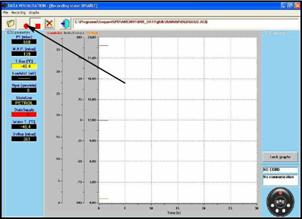
Фиг. 6-12
Начало и возобновление записи
Когда получение данных включено, рисунок на кнопке меняется и приобретает вид двух параллельных вертикальных линий (как на кнопке PAUSE (ПАУЗА) магнитофона). Если вы щёлкнете по кнопке в это время, получение /?/ данных будет приостановлено и рисунок на кнопке снова примет вид красного кружка. При повторном щелчке по кнопке после этого получение /?/ данных будет возобновлено, с добавлением новых данных к ранее полученным, без их стирания. Будут также записаны некоторые данные, имевшиеся на ПК до возобновления записи.
Те же операции можно выполнить через меню, выбрав (вверху слева): “Recording” («Запись») ð “Start/Restart recording” («Начать/возобновить запись»), или при помощи следующих комбинаций клавиш на клавиатуре: Shift+F2, Shift+F5, Shift+F9.
Можно также в любой момент приостановить запись, щёлкнув по кнопке STOP (следующая небольшая кнопка), с рисунком в виде красного квадратика (как на кнопке STOP (СТОП) магнитофона).
|
|
|
При повторном щелчке после этого по кнопке записи получение /?/ данных будет возобновлено, с добавлением новых данных к ранее полученным, без их стирания. В отличие от описанной ранее приостановки, при возобновлении записи в этом случае данные, имевшиеся на ПК до возобновления записи, записаны не будут.
Зафиксировать графики
При помощи четвёртой кнопки слева производится фиксация графиков и выводимых на экран числовых значений параметров. Вначале рисунок на кнопке представляет собой изображение графика с красным крестом на нём. После щелчка по кнопке графики «замораживаются» в том состоянии, в котором они были на текущий момент, а числовые значения параметров перестают изменяться; рисунок на кнопке при этом меняется: красный крест исчезает, и теперь на кнопке изображён лишь график.
При повторном щелчке по кнопке графики стираются и начинают отображаться с нуля, а числовые значения параметров вновь начинают изменяться.
Выход со страницы
При помощи пятой кнопки слева (в верхней части страницы визуализации данных) выполняется выход с этой страницы.
Ту же операцию можно выполнить при помощи нажатия клавиши “ESC” на клавиатуре.
|
|
|
ТЕСТИРОВАНИЕ АКТУАТОРОВ
При щелчке по кнопке “ACTUATORS TEST” («ТЕСТИРОВАНИЕ АКТУАТОРОВ»), на фиг. 6-1 внизу слева, вы попадаете на страницу контроля работы актуаторов системы (см. фиг. 6-13), на которой можно выполнить проверки:
* правильности последовательности подключения форсунок;
* работы каждой газовой форсунки;
* работы главного реле системы;
* работы двух электромагнитных клапанов;
* работы бензиновых форсунок в режиме отсечки / функции отсечки бензиновых форсунок /?/;
* работы каждого светоиндикаторного диода (СИДа) визуализации уровня газа;
* работы зуммера переключателя вида топлива;
* работы кнопки переключателя вида топлива.
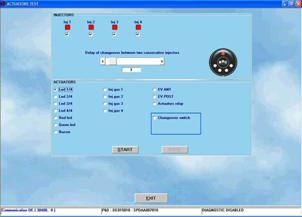
Фиг. 6-13
Дата добавления: 2018-02-28; просмотров: 381; Мы поможем в написании вашей работы! |

Мы поможем в написании ваших работ!
